29 de novembro de 2022 atualizado por Admin Deixe uma resposta »
O aplicativo Configurações é a ferramenta mais usada no Windows 11, que permite você controla quase todos os aspectos do sistema. Quando precisar compartilhar seu PC com outras pessoas, você pode desabilitar o acesso ao aplicativo Configurações. Neste tutorial, mostraremos 2 métodos simples para desativar o aplicativo Configurações no Windows 11.
Método 1: desativar o aplicativo Configurações usando a política de grupo
Abrir local Editor de Diretiva de Grupo e navegue até: Configuração do Usuário > Modelos Administrativos > Painel de Controle. No painel direito, localize e clique duas vezes na política “Proibir acesso ao Painel de controle e configurações do PC”.
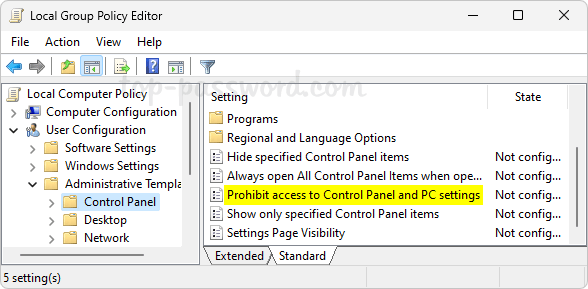 Escolha a opção Ativado. Clique em Aplicar e em OK.
Escolha a opção Ativado. Clique em Aplicar e em OK.
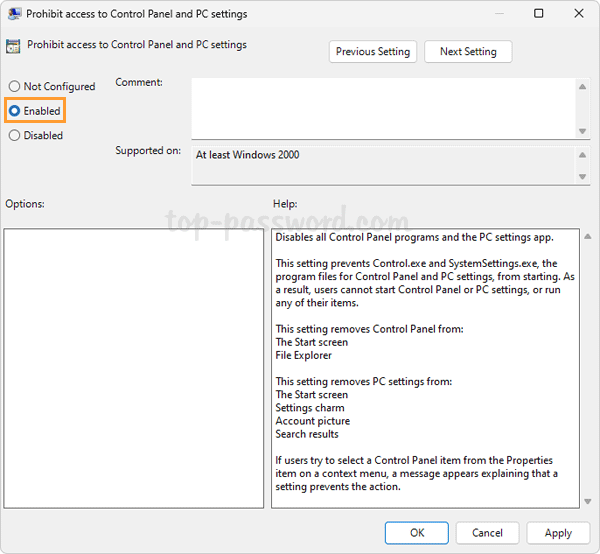
Reinicie o computador para aplicar as alterações. Na próxima vez que você clicar com o botão direito do mouse no botão Iniciar e escolher Configurações, o aplicativo Configurações não será mais iniciado.
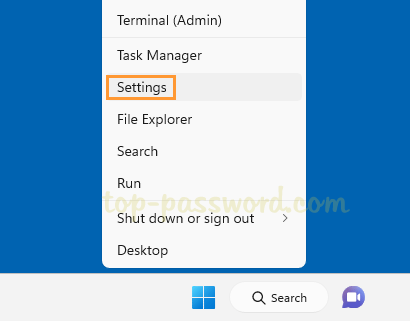
Método 2: desativar o aplicativo de configurações usando o Editor do Registro
Abra o Editor do Registro e navegue até: HKEY_CURRENT_USER\Software\Microsoft\Windows\CurrentVersion\Policies\Explorer. No painel direito, clique com o botão direito do mouse na área em branco e selecione Novo-> Valor DWORD (32 bits).
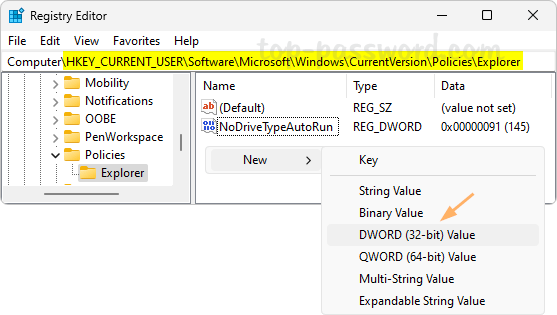
Nomeie o DWORD recém-criado como NoControlPanel e defina seus dados de valor como 1.
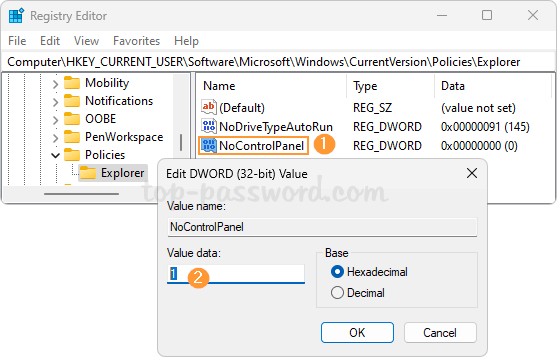
Feche o Editor do Registro e reinicie o sistema. O aplicativo Configurações não estará mais acessível para qualquer pessoa que use seu computador.
É isso!